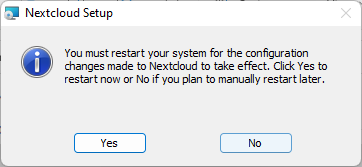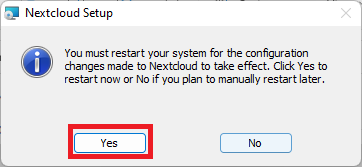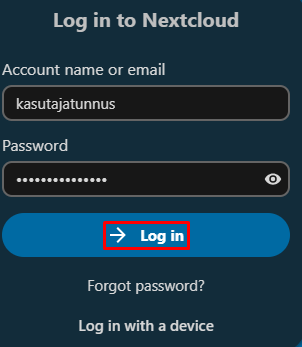Nextcloud kliendi installeerimine
Ava brauseris aadressNextcloud on Tartu Ülikooli poolt pakutav teenus failide hoidmiseks pilves ja nende sünkroniseerimiseks erinevate kasutajate, arvutite ja nutiseadmete vahel.
Erinevus teistest sarnastest teenustest (nt Dropbox, Google Drive) seisneb selles, et faile hoitakse Tartu Ülikooli enda serveris.
Igale kasutajale on eraldatud 50 GB ruumi.
Nextcloud is a cloud based service provided by the University of Tartu for sharing files and documents between people and different devices.
The difference between Nextcloud and other cloud based file sharing services (i.e Dropbox, Google Drive) is that the files are stored on the University of Tartu servers.
Every user is provided with 50 GB of cloud storage.
Juhised
| Expand | ||
|---|---|---|
| ||
NB! Rakenduse paigaldamiseks peavad sul olema admin õigused.
|
Installing Nextcloud client
- Go to https://nextcloud.com/install/#install-clients
- Download the Nextcloud client for your system.
- Run the installer and install the software with default settings.
- Vajutage Yes, kui arvuti nõuab taaskäivitust.
- Vajutage Log in to your Nextcloud.
Serveri aadressi reale tuleb kirjutada
|
| Expand | ||
|---|---|---|
| ||
|
|
- Click Yes if computer ask for restart.
- Click Log in to your Nextcloud.
- Enter https://owncloud.ut.ee as the server address.
|
Press connect and your Nextcloud client is ready to use.Deselecting "Ask for confirmation before synchronizing folders larger than 500 MB" makes everything to sync automatically. This value can be changed.
OwnCloudi kasutamine üle veebi
Ava brauseris aadress
|
Viimasel lehel connect nuppu vajutades ongi seadistus tehtud ja saab hakata Nextcloudi kasutama.
|
| Expand | ||
|---|---|---|
| ||
|
|